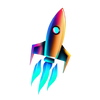💻Konvertiere VHDX zu VHD
Von Hyper-V zu Proxmox wechseln? Erfahren Sie, wie Sie VHD-Dateien nahtlos importieren und die Vorteile von Proxmox voll ausschöpfen können.

📘 Einführung: Die Bedeutung von VHDX und VHD
Wir sind in einer digitalen Ära, in der Flexibilität und Anpassungsfähigkeit entscheidend sind. Hier spielen die virtuellen Festplattenformate VHDX und VHD eine wesentliche Rolle. Diese beiden Formate, wobei VHDX das modernere Format ist, ermöglichen es, virtuelle Maschinen zu betreiben und zu migrieren, ohne an physische Hardware gebunden zu sein. VHD, als das ältere Format, hat schon viele Jahre auf dem Buckel, während VHDX mit erweiterten Funktionen und einer größeren Speicherkapazität von bis zu 64 TB auftrumpft.
💡 Grundlagen des Powershell-Befehls "Convert-VHD
"Powershell ist so ein Tool, ohne das ich mir meine Arbeit nicht mehr vorstellen könnte. Der Befehl "Convert-VHD" ist ein Juwel in dieser Schatzkiste. Mit ihm kann man nahtlos zwischen VHD und VHDX wechseln, und das alles mit nur wenigen Zeilen Code. Aber bevor wir uns in die Tiefen stürzen, ein kleiner Hinweis: Dieser Befehl ist Teil des Hyper-V-Moduls und benötigt Administratorrechte.
🔧 Schritt-für-Schritt-Anleitung: VHDX zu VHD konvertieren
- Hyper-V-Modul installieren: Falls noch nicht geschehen, muss das Hyper-V-Modul in PowerShell installiert werden.
- Befehl ausführen: Den folgenden Befehl in Powershell als Administrator ausführen:
Convert-VHD -Path C:\pfad\zur\quelle.vhdx -DestinationPath C:\pfad\zum\ziel.vhd -VHDType Fixed - Ergebnis überprüfen: Nach erfolgreicher Konvertierung befindet sich die VHD-Datei im angegebenen Zielverzeichnis.
🔄 Schritt-für-Schritt-Anleitung: VHD zu VHDX konvertieren
- Befehl vorbereiten: Den Pfad zur Quell-VHD-Datei und zum Zielverzeichnis festlegen.
- Konvertierung starten: Den folgenden Befehl in Powershell als Administrator ausführen:
Convert-VHD -Path C:\pfad\zur\quelle.vhd -DestinationPath C:\pfad\zum\ziel.vhdx -VHDType Dynamic - Abschluss: Nun sollte sich die VHDX-Datei im angegebenen Zielverzeichnis befinden.
⚠️ Häufige Fehler und Lösungen bei der Konvertierung
In meiner Laufbahn bin ich immer wieder auf Herausforderungen gestoßen. Bei der Konvertierung können folgende Fehler auftreten:
- Speicherplatzprobleme: Stellen Sie sicher, dass genügend Speicherplatz auf dem Ziel-Laufwerk vorhanden ist.
- Berechtigungsprobleme: Der Befehl muss mit Administratorrechten ausgeführt werden.
- Unbekannte Fehler: Es kann hilfreich sein, das Hyper-V-Modul zu aktualisieren oder die Konvertierung auf einem anderen System zu versuchen.
🚀 Warum die Konvertierung für eine Migration zu Proxmox wichtig ist
In meiner Erfahrung als IT-Berater habe ich oft gesehen, wie Unternehmen von der Vielseitigkeit von Proxmox begeistert sind. Dieses Open-Source-Virtualisierungsmanagement bietet viele Vorteile. Aber hier ist der Haken: Proxmox unterstützt primär das VHD-Format. Das bedeutet, dass wenn wir eine Migration durchführen wollen und unsere virtuellen Festplatten im VHDX-Format vorliegen, eine Konvertierung erforderlich ist.

🔧 VHD in Proxmox importieren: Eine schrittweise Anleitung
Nachdem man den Übergang von Hyper-V zu Proxmox entschieden und die benötigten VHD-Dateien vorliegen hat, ist der nächste Schritt, diese VHDs in Proxmox zu importieren. Proxmox bietet hierfür ein mächtiges Werkzeug: den Befehl qm-importdisk. Dieser Befehl ermöglicht es, VHDs und auch andere Festplattenformate direkt in Proxmox zu importieren.
Hier ist eine schrittweise Anleitung, wie Sie dieses Tool nutzen können, um Ihre VHD in Proxmox zu integrieren:
Vorbereitung
- Stellen Sie sicher, dass die VHD-Datei auf dem Proxmox-Server zugänglich ist.
- Notieren Sie sich die VM-ID der virtuellen Maschine, in die Sie die VHD importieren möchten. Falls Sie noch keine VM erstellt haben, tun Sie dies zuerst.
VHD Importieren
- Öffnen Sie die Proxmox-Konsole oder eine SSH-Sitzung zu Ihrem Proxmox-Server.
- Führen Sie den Befehl
qm-importdiskwie folgt aus:qm-importdisk <VM-ID> /pfad/zur/vhd-datei.vhd <speicherort>
Wobei <VM-ID> die ID der virtuellen Maschine ist und <speicherort> der Speicherort in Proxmox, in den Sie die VHD importieren möchten, z. B. local-lvm.
Beispiel: qm-importdisk 101 /root/meinefestplatte.vhd local-lvm
Festplatte zur VM hinzufügen
- Nachdem die Disk importiert wurde, müssen Sie sie noch Ihrer VM in Proxmox hinzufügen.
- Gehen Sie hierfür in die Proxmox Web-GUI, wählen Sie Ihre VM aus und fügen Sie die Festplatte unter "Hardware" hinzu.
VM starten
- Jetzt, wo die VHD erfolgreich importiert und hinzugefügt wurde, können Sie Ihre VM starten und sicherstellen, dass alles wie erwartet funktioniert.
Der Import von VHDs in Proxmox ist dank Tools wie qm-importdisk relativ schmerzfrei. Beachten Sie jedoch, dass es immer gut ist, Backups Ihrer Daten zu haben, bevor Sie solche Aktionen durchführen, um jeglichen Datenverlust zu vermeiden.
🔄 Wechsel von Hyper-V zu Proxmox: Warum es sinnvoll sein kann
In der Welt der Virtualisierungslösungen gibt es eine Vielzahl von Angeboten. Hyper-V und Proxmox sind zwei prominente Vertreter, wobei jeder seine eigenen Vorzüge und Herausforderungen mit sich bringt. Ich habe immer wieder festgestellt, dass einige Unternehmen, nachdem sie Hyper-V ausgiebig genutzt haben, sich für den Wechsel zu Proxmox entscheiden. Aber warum?
Proxmox bietet einige Vorteile, die es besonders für bestimmte Anwendungsfälle attraktiv machen. Sei es die Open-Source-Natur, die erweiterten Cluster-Möglichkeiten oder die eingebaute Unterstützung für verschiedene Speicherlösungen - Proxmox ist oft die Wahl für Unternehmen, die Flexibilität und erweiterte Funktionen suchen, ohne dabei ein Vermögen auszugeben.
Um das Ganze besser zu visualisieren, habe ich eine Vergleichstabelle erstellt, die die Unterschiede und Vorteile der beiden Systeme gegenüberstellt:
| Merkmal/Funktion | Hyper-V | Proxmox |
|---|---|---|
| Lizenz | Proprietär mit kostenpflichtigen Funktionen | Open Source mit optionalem kostenpflichtigem Support |
| Unterstützte Gast-Betriebssysteme | Hauptsächlich Windows, eingeschränkte Linux-Unterstützung | Breite Unterstützung für Linux und Windows |
| Speicherlösungen | Begrenzt, vorwiegend Microsoft-orientiert | Vielfältige, einschließlich Ceph, GlusterFS, ZFS |
| Cluster-Fähigkeit | Möglich, aber oft komplex | Integriert und benutzerfreundlich |
| GUI | Windows-basierte MMC | Webbasiertes Interface, zugänglich von überall |
| Backup-Lösungen | Oft proprietär und kostenpflichtig | Integriertes Backup und Unterstützung für Drittanbieter-Tools |
| Performance Optimierung | Dynamic Memory, Integration Services | KVM & LXC Container, bessere Hardwarenahe Performance |
| Netzwerkkonfiguration | Begrenzter Software Defined Network-Support | Flexible und erweiterte Netzwerkkonfiguration |
Es ist wichtig zu beachten, dass die Wahl zwischen Hyper-V und Proxmox letztendlich von den spezifischen Bedürfnissen und Anforderungen eines Unternehmens abhängt. Aber für diejenigen, die nach einer kosteneffizienten, flexiblen und leistungsstarken Lösung suchen, könnte Proxmox genau das Richtige sein. Es bietet eine echte Alternative zu Hyper-V und kann in vielen Fällen ein Upgrade für Ihr Virtualisierungsumfeld darstellen.
🔍 Abschließende Überlegungen und Empfehlungen
Die Migration und Konvertierung von virtuellen Festplatten kann komplex erscheinen, aber mit den richtigen Werkzeugen und einem strukturierten Ansatz ist sie durchaus machbar. Es ist immer ratsam, vor jeder Konvertierung ein Backup zu erstellen und sich mit den jeweiligen Systemanforderungen vertraut zu machen.
Fazit: Die Welt der virtuellen Maschinen und Formate wie VHD und VHDX ist faszinierend und dynamisch. Mit dem Wissen und den Tools, die ich Ihnen hier vorgestellt habe, sind Sie bestens gerüstet, um sich diesen Herausforderungen zu stellen. Also, warum warten? Tauchen Sie ein und entdecken Sie die Möglichkeiten, die die IT-Welt Ihnen bietet.